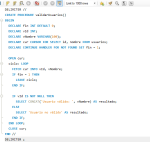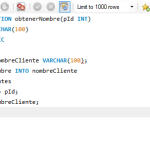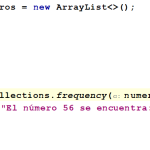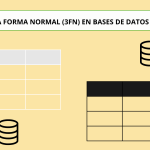Tiempo de lectura estimado: 3 minutos
Table of Contents
Edición de imágenes con ChatGPT y DALL·E: ¡Descubre la nueva función!
¡Muy buenas! En esta ocasión, te traigo una novedad muy interesante por parte de ChatGPT, se trata de la edición de imágenes con DALL·E. Esta nueva función permite modificar un aspecto concreto dentro de una imagen, como cambiar la iluminación, modificar expresiones faciales o incluso sustituir elementos.
Por ejemplo, hemos seleccionado una imagen y le hemos pedido que cambie la expresión de un rostro, logrando una sonrisa perfecta. ¿Quieres saber cómo hacerlo? ¡Sigue leyendo!
¿Qué es edición de imágenes DALL·E?
La edición de imágenes con DALL·E permite generar o modificar imágenes a partir de descripciones textuales utilizando inteligencia artificial. Este modelo de OpenAI es capaz de crear imágenes detalladas basadas en un texto específico o editar imágenes existentes según las instrucciones del usuario.
Entre las ediciones posibles se encuentran:
- Generación de nuevas imágenes: DALL·E puede crear imágenes originales a partir de una descripción, como un "gato con gafas en una silla".
- Edición de imágenes existentes: Permite agregar o eliminar elementos, cambiar colores, texturas o modificar características de una imagen. Por ejemplo, se puede añadir un árbol a un paisaje o cambiar el color del cielo.
- Inpainting (relleno de áreas vacías): Si una imagen tiene secciones que deseas modificar o completar, DALL·E puede rellenarlas manteniendo la coherencia con el resto de la imagen.
📎Motorola Edge 50 Fusion con descuento en El Corte Inglés
Cómo editar imágenes con DALL·E en ChatGPT

- Accede a la función de edición
Para empezar, toca el botón de edición. Básicamente, se trata de un pincel que te permite seleccionar la zona que deseas modificar. - Selecciona el área a modificar
Supongamos que quieres cambiar la iluminación de una imagen. Solo tienes que marcar la parte deseada (como un flexo) y decidir si quieres eliminarlo o cambiar su posición. En este caso, hemos pedido que la luz venga desde arriba. - Ajusta las opciones de edición
- Si necesitas cambiar el tamaño del borrador, puedes hacerlo tocando la esquina superior izquierda.
- Si quieres explorar más opciones, desliza hacia abajo para ver todas las funciones disponibles.
- Ejemplos de edición
- Modificar objetos: Puedes seleccionar un pájaro y pedirle que sea de otra forma.
- Cambiar el fondo: Si no te gusta el fondo de la imagen, puedes reemplazarlo por otro, como un campo de flores.
- Ajustar expresiones: Hemos probado con un gato y le hemos pedido que sonría. ¡El resultado es impresionante!
- Guarda tu imagen editada
Una vez realizada la modificación, no olvides descargar la imagen editada para guardarla en tu dispositivo.
La nueva función de edición de imágenes de ChatGPT con DALL·E ofrece muchas posibilidades creativas. Desde pequeños retoques hasta cambios completos en la imagen, todo se puede hacer de manera sencilla e intuitiva.
Si te ha gustado este contenido, te animo a darle "Me gusta" y suscribirte para no perderte ninguna novedad. ¡Nos vemos en el próximo artículo!



La capacidad de edición es útil tanto para crear imágenes completamente nuevas como para hacer ajustes precisos en imágenes ya existentes.
Demostración en vídeo de la nueva edición de imágenes con ChatGPT y DALL·E:
Seguir leyendo: